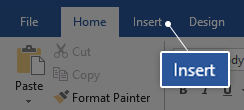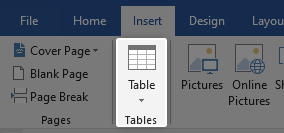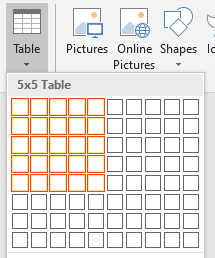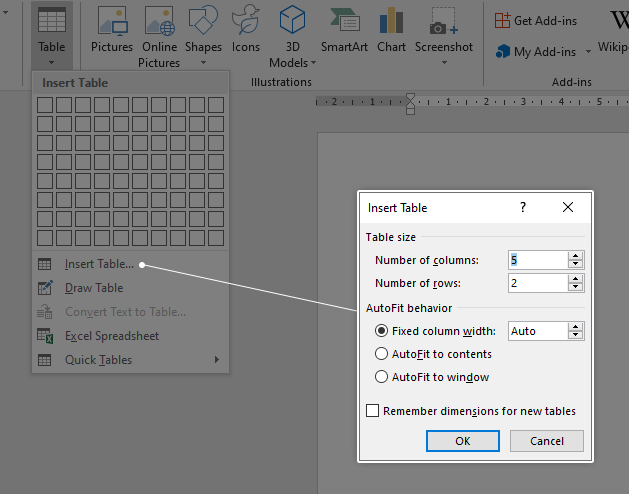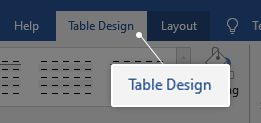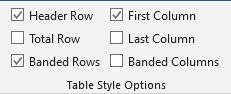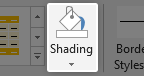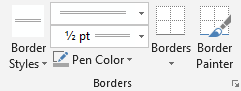ওয়ার্ডে সারণী ব্যবহার করা আপনাকে একটি সারণী বিন্যাসে ডেটা প্রদর্শন করতে দেয়। সংখ্যাগুলি অন্তর্ভুক্ত না করে এবং প্রায়শই আপনার বক্তৃতাতে বিভ্রান্তিকর ব্যাখ্যাগুলি না দিয়ে আপনার শ্রোতাদের সহজেই বোধগম্য ডেটা দেখানোর এই দুর্দান্ত উপায়। এই ধাপে ধাপে গাইডের সাহায্যে আপনি কীভাবে যুক্ত করবেন এবং কীভাবে শিখতে পারবেন একটি টেবিল কাস্টমাইজ করুন মাইক্রোসফ্ট ওয়ার্ডে মাত্র কয়েক সেকেন্ডের মধ্যে। 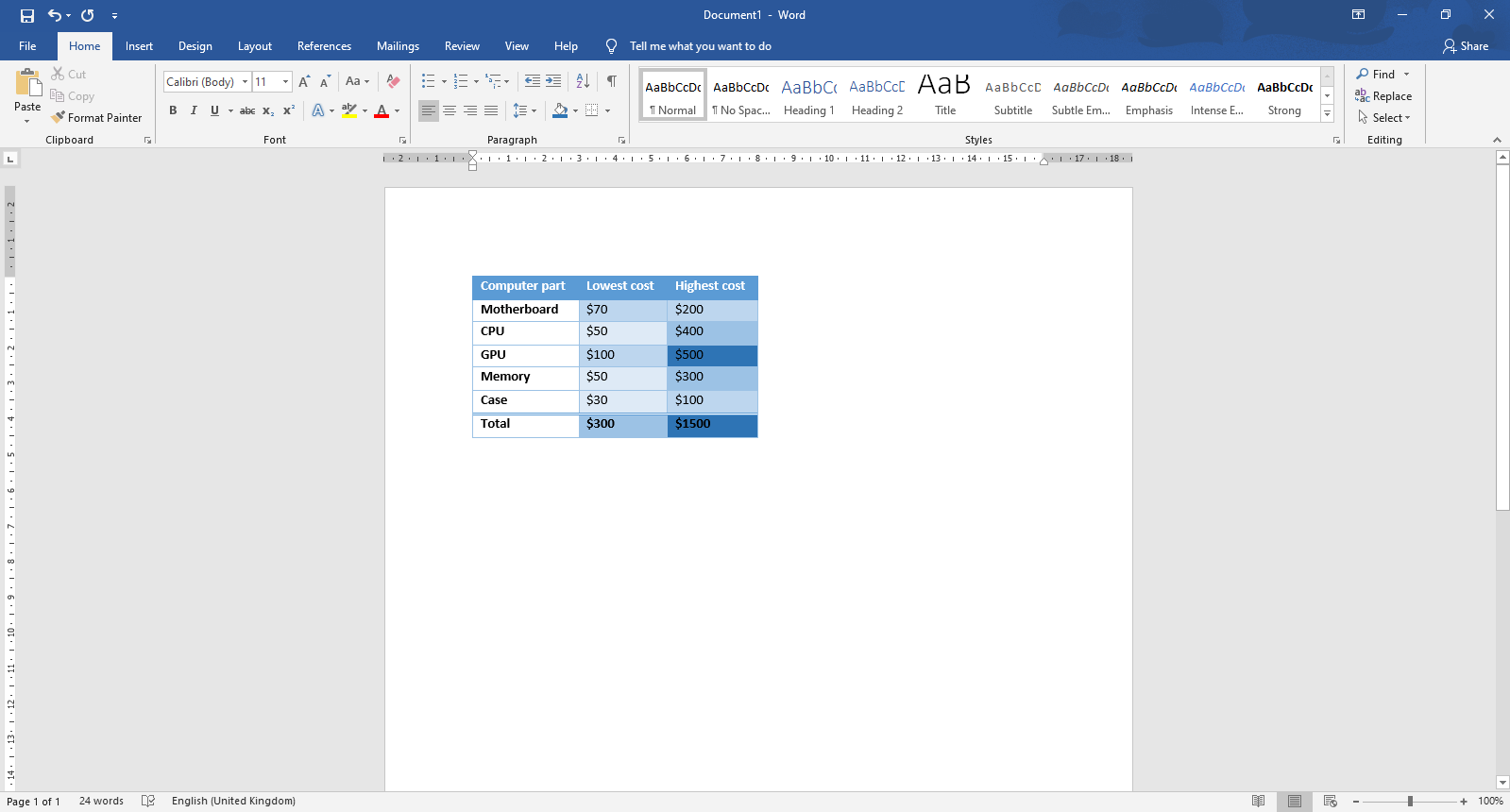
টিপ : আপনার এক্সেলের অ্যাক্সেস আছে? সমস্ত মাইক্রোসফ্ট অফিস অ্যাপ্লিকেশনগুলি একসাথে কাজ করার জন্য ডিজাইন করা হওয়ায় আপনি সহজেই মাইক্রোসফ্ট এক্সেলের একটি স্প্রেডশিটের কিছু অংশ অনুলিপি করতে পারেন এবং ডেটা বা বিন্যাস বিন্যাস ছাড়াই ওয়ার্ডে এটি পেস্ট করতে পারেন।
আপনার যা প্রয়োজন
- মাইক্রোসফ্ট ওয়ার্ড সহ একটি ডিভাইস ইনস্টল এবং সক্রিয় হয়েছে।
এবং এটি দিয়ে, আসুন শেখার অধিকার পেতে পারি।
কীভাবে ওয়ার্ডে একটি সারণী যুক্ত এবং কাস্টমাইজ করা যায়
একটি টেবিল যুক্ত করা হচ্ছে
- ওয়ার্ড চালু করুন, তারপরে একটি বিদ্যমান নথিটি খুলুন বা স্বাগতম স্ক্রিনে বোতামগুলি ব্যবহার করে একটি নতুন তৈরি করুন।
- যেখানে আপনি একটি সারণী সন্নিবেশ করতে চান সেখানে আপনার পাঠ্য কার্সারটি রাখুন।
- আপনার স্ক্রিনের শীর্ষে ফিতা থেকে নেভিগেট করুন .োকান ট্যাব
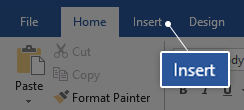
- আপনি বলা একটি বিভাগ দেখতে পারেন টেবিল ।
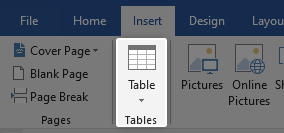
- ক্লিক করুন টেবিল বোতামটি, তারপরে আপনার মাউসটি সরিয়ে আপনার সমাপ্ত টেবিলের মধ্যে কতগুলি সারি এবং কলামগুলি চান তা নির্বাচন করুন। আপনি যখন নিজের মাউসটি সরিয়ে নিয়েছেন তখন আপনার নথিতে কীভাবে আপনার টেবিলটি দেখতে দেখতে একটি লাইভ পূর্বরূপ দেখতে পাবেন। বাম ক্লিক করুন আপনার নথিতে সারণি সন্নিবেশ করতে to
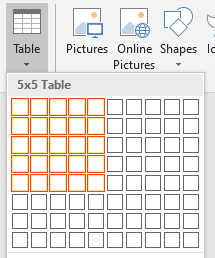
- আপনি যদি আরও বড় বা আরও কাস্টমাইজড টেবিল চান তবে আপনি ক্লিক করতে পারেন সারণী সন্নিবেশ করুন বোতামটি যেখানে আপনার পছন্দসই টেবিলের আকারটি ম্যানুয়ালি টাইপ করা সম্ভব।
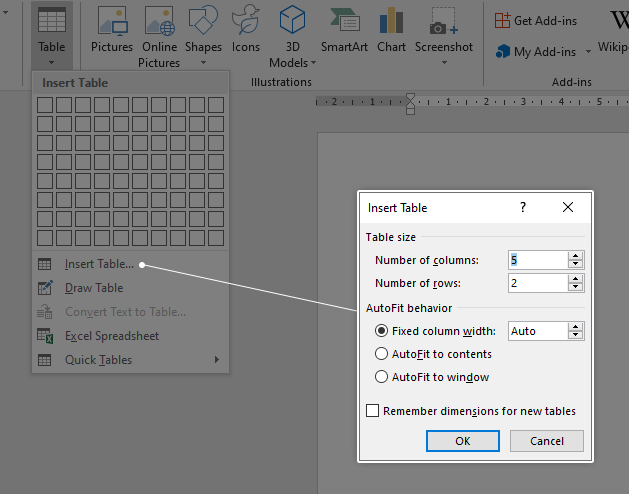
একটি টেবিল কাস্টমাইজ করা
- আপনি একটি টেবিল তৈরি করার পরে, এর একটি ঘরে একটিতে ক্লিক করুন।
- আপনার পর্দার শীর্ষে ফিতা থেকে, চয়ন করুন টেবিল ডিজাইন ট্যাবটি যা আপনি কোনও টেবিল ঘরে ক্লিক করার পরে স্বয়ংক্রিয়ভাবে প্রদর্শিত হবে।
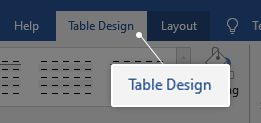
- মধ্যে সারণী স্টাইল বিকল্প বিভাগ, আপনি যখন কোনও শৈলী প্রয়োগ করেন তখন আপনি আপনার টেবিলটি কী টাইল ব্যবহার করতে চান তা চয়ন করতে পারেন। এর মধ্যে শিরোনাম সারি, ব্যান্ডযুক্ত কলাম এবং আরও অনেক কিছু চালু বা বন্ধ করার বিকল্প রয়েছে।
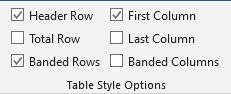
- পরবর্তী বিভাগটি যেখানে আপনি নিজের চয়ন করতে পারেন টেবিল শৈলী । ওয়ার্ডে প্রচুর প্রাক-তৈরি শৈলী ইনস্টল করা আছে এবং আপনার ব্যবহারের জন্য প্রস্তুত। আপনি ক্লিক করে এই বিভাগটি প্রসারিত করতে পারেন আরও বোতাম । আপনার ডকুমেন্টে এটি কেমন দেখাচ্ছে তা দেখার জন্য কেবল কোনও শৈলীর উপরে ঘুরে দেখুন এবং এটি ব্যবহারের জন্য নির্বাচন করতে বাম-ক্লিক করুন।

- কোনও ঘরের রঙ পরিবর্তন করতে, ক্লিক করুন ছায়া আইকন এবং আপনি চান রঙ চয়ন করুন। আবার যে কোনও রঙের উপরে ঘোরাফেরা আপনাকে এমন একটি প্রাকদর্শন দেয় যা পুরো নির্বাচনকে আরও সহজ করে তোলে।
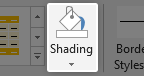
- পরবর্তী এবং শেষ বিভাগে, আপনি এটি টুইট করতে পারেন সীমানা আপনার টেবিলের। শৈলী চয়ন করুন , আকার, প্রান্তিককরণ এবং আপনার পছন্দসই সীমানার রঙ, তারপরে আপনার টেবিলটিতে এই স্টাইলটি প্রয়োগ করতে বর্ডার পেইন্টার সরঞ্জামটি ব্যবহার করুন।
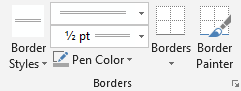
আমরা আশা করি যে এই ধাপে ধাপে গাইড আপনাকে মাইক্রোসফ্ট ওয়ার্ডে সারণীগুলি কীভাবে যুক্ত করতে এবং কাস্টমাইজ করতে পারে তা শিখতে সহায়তা করতে সক্ষম হয়েছিল। আপনি কি এমন কাউকে চেনেন যিনি ওয়ার্ড এবং অন্যান্য মাইক্রোসফ্ট অফিসের পণ্যগুলি দিয়ে শুরু করছেন? তাদের সাথে এই নিবন্ধটি শেয়ার করতে ভুলবেন না! আপনার বন্ধু, সহপাঠী, সহকর্মী বা কর্মচারীরা সকলেই শব্দ দিয়ে শুরু করতে সহায়তা পেতে পারেন। আপনি যদি ওয়ার্ড বা অন্যান্য মাইক্রোসফ্ট অফিস স্যুট অ্যাপ্লিকেশনগুলি সম্পর্কে আরও জানতে চান তবে আমাদের বিভাগটি ব্রাউজ করুন free গাইড ।
আপনি যদি কোনও সফ্টওয়্যার কোম্পানির সন্ধান করছেন তবে আপনি এর সততা এবং সৎ ব্যবসায়িক অনুশীলনের জন্য বিশ্বাস রাখতে পারেন, সফটওয়্যারকিপ ছাড়া আর দেখার দরকার নেই। আমরা একটি মাইক্রোসফ্ট সার্টিফাইড অংশীদার এবং একটি বিবিবি স্বীকৃত ব্যবসায় যা আমাদের গ্রাহকদের তাদের প্রয়োজনীয় সফ্টওয়্যার পণ্যগুলির জন্য একটি নির্ভরযোগ্য, সন্তোষজনক অভিজ্ঞতা আনার বিষয়ে চিন্তা করে। আমরা সমস্ত বিক্রয় আগে, সময় এবং পরে আপনার সাথে থাকব।
এটি আমাদের 360 ডিগ্রি সফটওয়্যারকিপ গ্যারান্টি। তাহলে তুমি কিসের জন্য অপেক্ষা করছ? আমাদের আজ +1 877 315 1713 বা ইমেল বিক্রয়@softwarekeep.com এ কল করুন। পাশাপাশি, আপনি সরাসরি চ্যাটের মাধ্যমে আমাদের কাছে পৌঁছাতে পারেন।